画图工具画的直线默认是标准的粗细,想要调整线条的粗细,该怎么设置呢?下面我们就来看看详细的教程。
1、打开画图软件,进入其主界面;

2、在颜色面板中点击选中一种需要的颜色,将颜色1设置好;

3、用鼠标点击形状;
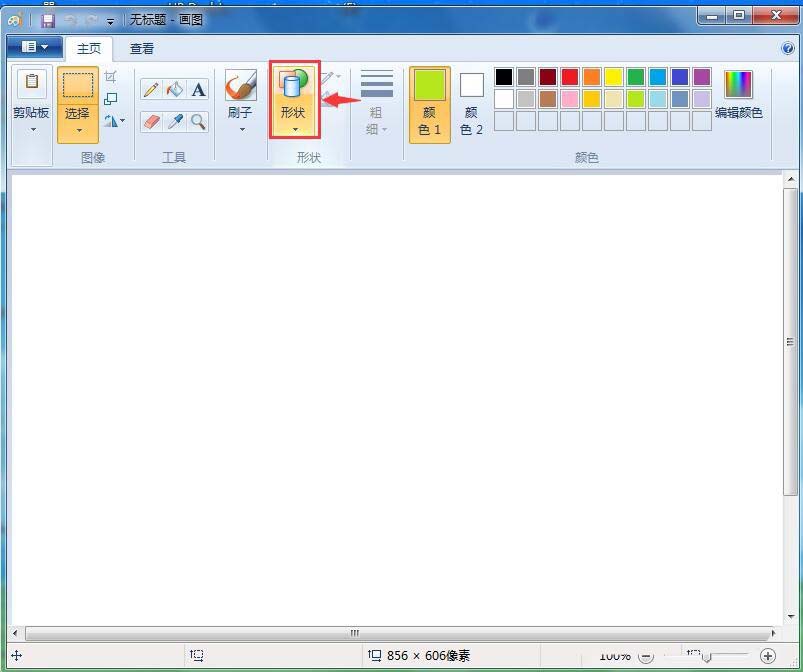
4、在打开的形状中点击直线;
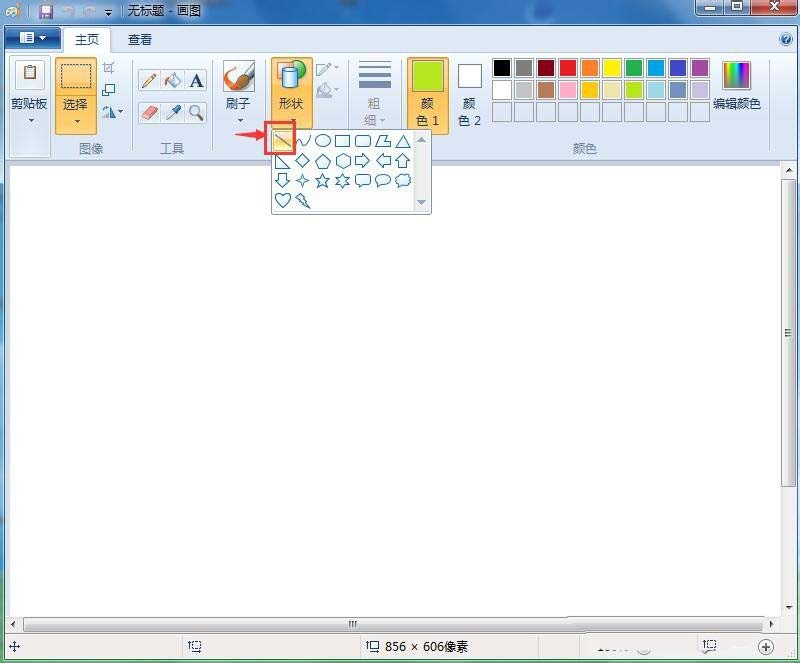
5、左手按住shift键不放,右手按下鼠标左键,在画布上向右拖动,就可以画出一条标准的直线;
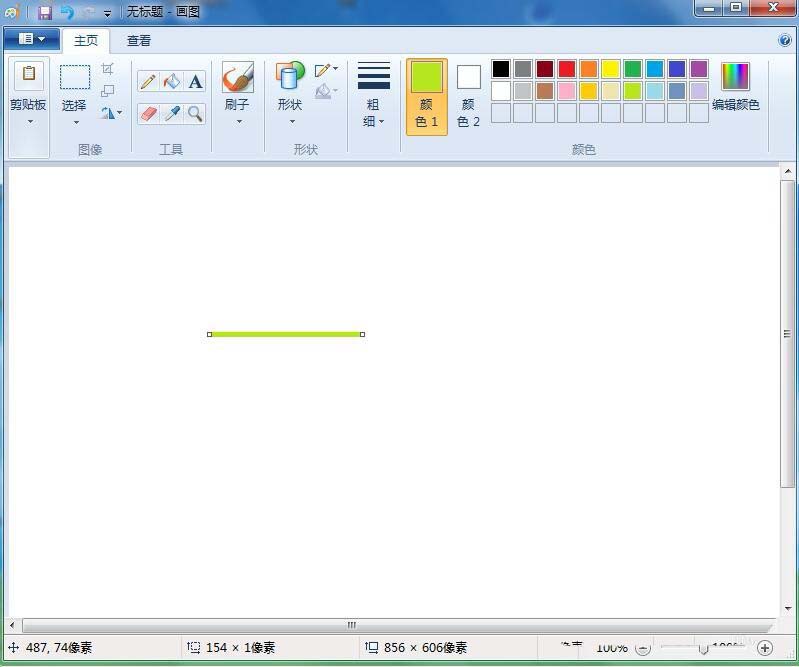
6、用同样的方法画出另外一条直线;
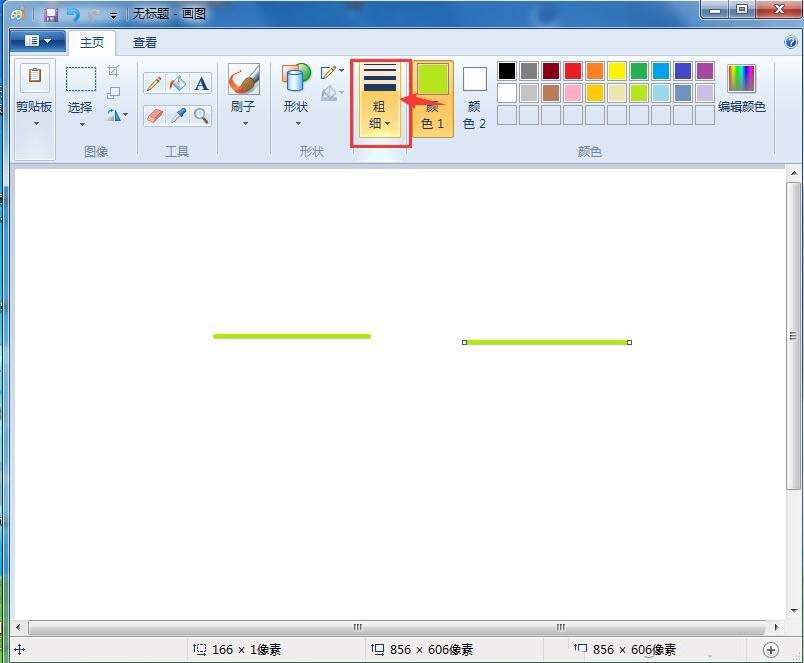
7、点击粗细下面的小三角按钮,在打开的页面中出现不同粗细的线型,在其中点击选中粗一点的线型;
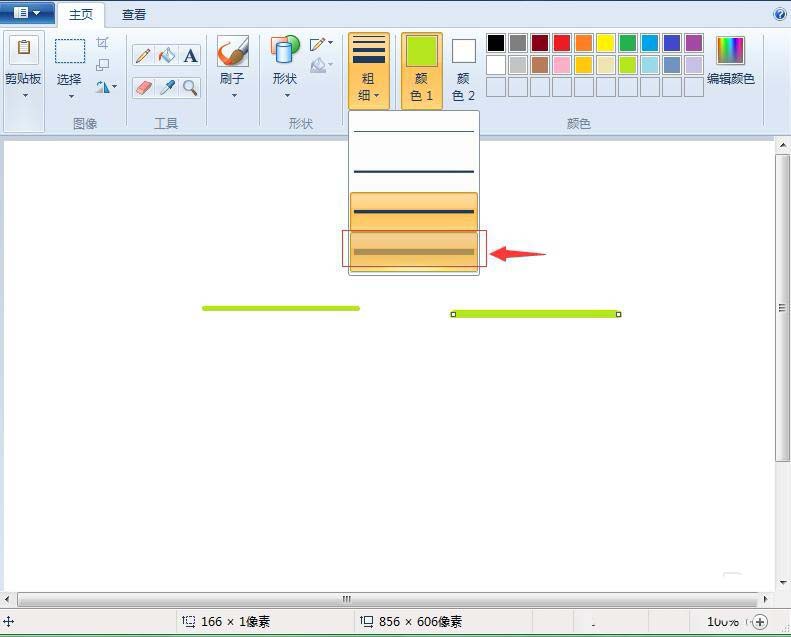
8、我们就将第二条直线变粗了,用这种方法,我们就可以在画图中画好直线,并设置好线条的粗细。
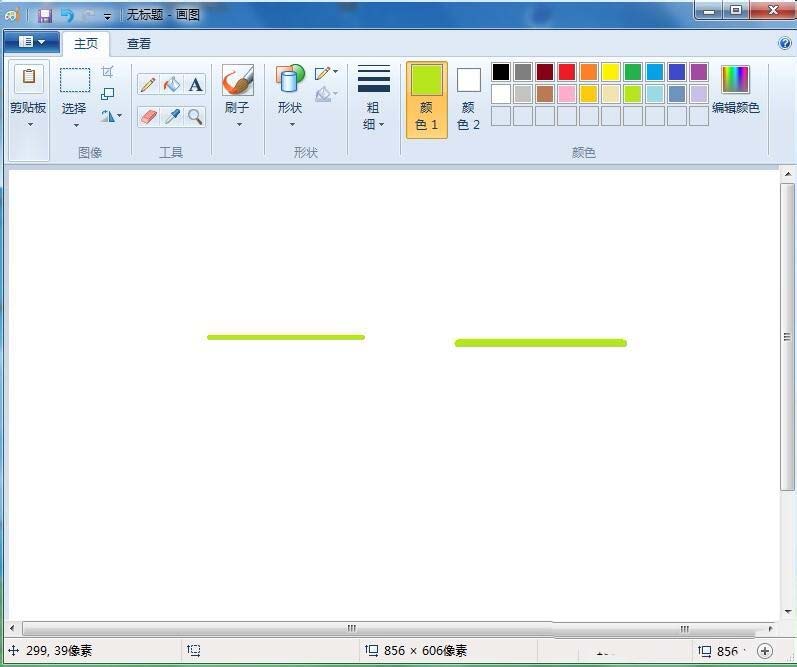
以上就是画图工具绘制的直线设置线条粗细的教程,希望大家喜欢,请继续关注武林网。
相关推荐:
画图工具怎么设置透明背景?
画图工具怎么绘制圆形并标注圆心?
画图工具怎么绘制菱形? 画图软件制作菱形图案教程
新闻热点
疑难解答